扭曲變形的使用方法
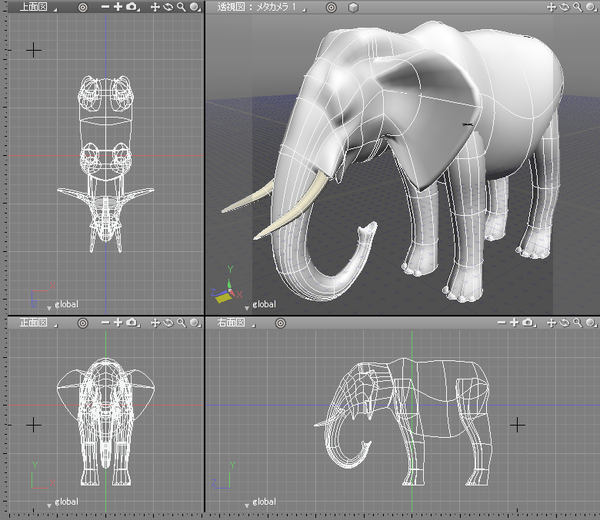
- 選擇要進行扭曲變形的物體。
不支持多個選擇。如果想使用多種物體,請將它們匯總到一個部分,並將其部分作為變形對象。路線部分不會成為變形對象。
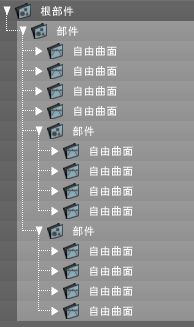
可變形物體的種類為線物體/自由曲面/多邊形網格。不支持拉伸體和旋轉體 。
注意 當發現閉合線物體時,有可能在同一平面上不存在全部點。請注意,這種閉合線物體不能得到正確的渲染結果。
- 點擊工具欄「編輯」中的「共同」按鈕,從「外掛程式」組選擇[扭曲變形...]。
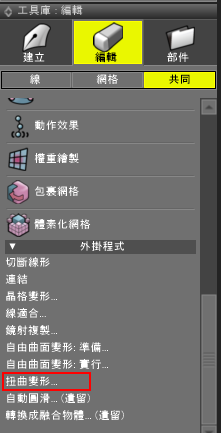
參考 [工具]菜單和圖形窗口背景菜單的[物件編輯]中也可以選擇[扭曲變形...]。
- 顯示「扭曲變形設定」對話框。
扭曲變形的設置 
在這裏,進行有關變形的設置。關於各設置項目的詳細情況請參照後述的參考。 -
進行設置,點擊「確定」按鈕,根據設置自動生成幾個物體,完成變形準備。
扭曲變形的設置 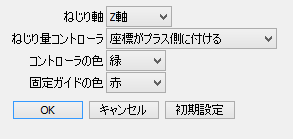
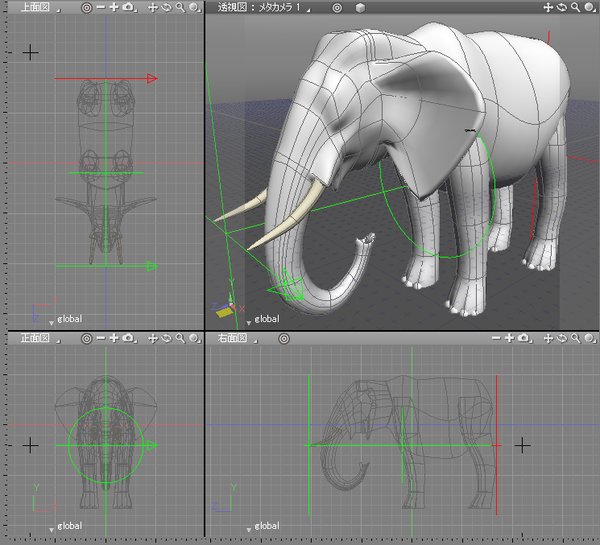
綠色以Z軸為螺紋軸的螺紋量控制器,綠色箭頭表示螺紋方向。紅色箭頭是固定向導。
參考 要反映扭曲量控制器,固定向導的顏色設置,「編輯」菜單(Win)[Shade3D]菜單(Mac)選擇[偏好設定]和顯示的偏好設定窗口,必須打開「線框顏色」(顏色設置標簽內)。
瀏覽器內制作了幾個部分和物體。在完成轉變形準備時,部分會自動縮小顯示狀態,並選擇扭曲量控制器(TwistDeformer[…]) 。
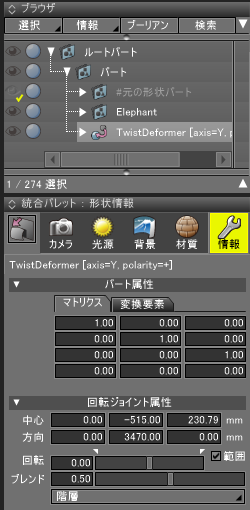
如果選擇了螺紋量控制器,則物體信息窗口的關節值滑塊將被激活。如果操作這個關節值滑塊,圖形窗口內的螺紋量控制器就會旋轉。 -
如果螺紋量控制器的關節值滑塊或關節值文本框變更關節值,則自動執行轉變形處理。

(執行扭曲變形)
在處理上花費時間的情況下,會顯示進度條的窗口。
在進度條窗口的顯示中點擊中止按鈕,變形用物體就會以轉變形中途的狀態結束 。
此後再進行變形處理,要變更關節值滑塊的設置值,還是從工具箱等再一次選擇 。